Einbetten-Funktion für WordPress deaktivieren (WordPress Embeds)

Mit WordPress Embeds lassen sich andere Beiträge, YouTube-Videos, externe Bilder und Medien einfach in einen WordPress-Beitrag integrieren. Dazu gibst du lediglich die entsprechende URL an. Um die Einbettung oder das Erzeugen einer Vorschau kümmert sich WordPress Embeds. Das ist jedoch nicht immer gewünscht. So schaltest du diese Funktion ab.
Was sind Embeds?
WordPress Embeds wurden mit WordPress 4.4 im klassischen Editor bzw. 5.0 als eigener Block im Block-Editor eingeführt. An und für sich ist das eine sehr komfortable Funktion. Allerdings ist das automatische Umwandeln von Hyperlinks nicht immer ideal.
Es gibt verschiedene Gründe, warum Embeds vom ein oder anderen Webmaster nicht gewollt sind:
- Du möchtest Hyperlinks auf der Website lieber im Klartext darstellen.
- Du möchtest urheberrechtlichen Bedenken aus dem Wege gehen. Denn das Feature ermöglicht zwar ein schnelles Einbinden von neuen Quellen, jedoch ist nicht jeder damit einverstanden, dass seine Inhalte einfach auf anderen Websites eingebunden werden.
- Andersherum: Du möchtest deine eigenen Inhalte schützen und verhindern, dass diese über Embeds auf anderen Websites angezeigt werden.
- Inhalte aus externen Quellen können sich ändern. Ohne dass du es merkst, wird auf deiner Website durch Embeds vielleicht irgendwann ein Bild oder ein Video angezeigt, das du hier nicht haben möchtest.
Vorgestellte Methoden:
- Plugin „Disable Embeds“ nutzen
- WordPress Embeds über die functions.php verhindern
- Eigenes WordPress-Plugin schreiben: Disable WordPress Embeds
- Linkvorschau innerhalb eines einzelnen WordPress-Beitrags unterdrücken
Wie kannst du das automatische Einbinden von Inhalten verhindern?
Plugin „Disable Embeds“ nutzen.
Eine einfache Lösung hierfür bietet dir das Plugin „Disable Embeds“. Es deaktiviert für die gesamte WordPress-Website die Einbettungsfunktion und:
- verhindert, dass andere deine Inhalte/Website einbetten.
- verhindert, dass du andere Websites einbettest, die nicht auf der Whitelist stehen.
- deaktiviert alle mit der Funktion verbundenen Java Scripts.
- entfernt die Unterstützung für den Einbettungsblock im neuen Block-Editor.
Das Plugin kannst du direkt im WordPress-Backend über den Menüpunkt „Plugins“ installieren oder alternativ hier herunterladen.
WordPress Embeds ohne Drittanbieter-Plugin ausschalten
Alternativ zum oben genannten Plugin kannst du die Deaktivierung der Einbetten-Funktion auch selbst in WordPress integrieren.
Das geht, indem du ein entsprechendes Skript in der functions.php hinterlegst oder ein eigenes kleines Plugin schreibst.
WordPress Embeds über die functions.php verhindern
Um die Embed-Funktion in WordPress direkt über die functions.php des Themes zu deaktivieren, fügst du den folgenden Code am Ende der Datei ein.
// Deaktiviere oEmbed-Funktionen in WordPress
function disable_wp_embeds() {
// Entferne den oEmbed-Provider
remove_action('rest_api_init', 'wp_oembed_register_route');
// Schalte die oEmbed-Auto-Discovery ab
remove_filter('oembed_dataparse', 'wp_filter_oembed_result', 10);
// Entferne oEmbed-Discovery-Links
remove_action('wp_head', 'wp_oembed_add_discovery_links');
// Entferne oEmbed-spezifische JavaScripts
remove_action('wp_head', 'wp_oembed_add_host_js');
}
add_action('init', disable_wp_embeds');
Anleitung: Wie du den Code in die functions.php einfügst.
Zugriff auf die functions.php:
- Logge dich in das WordPress-Admin-Dashboard ein.
- Gehe zu „Design“ und dann zum „Theme-Datei-Editor“.
- Wähle ggf. oben im Drop-Down das aktuelle Theme aus.
- Klicke auf „functions.php“ unter den Theme-Dateien.
Code hinzufügen:
- Scrolle ganz nach unten in der functions-php.
- Füge den oben genannten PHP-Code am Ende der Datei ein, bevor irgendein abschließender PHP-Tag (?>) steht. Wenn kein schließender Tag vorhanden ist, füge einfach den Code am Ende der Datei ein.
- Klicke auf „Datei aktualisieren“, um die Änderungen zu speichern.
Wichtiger Hinweis:
Der direkte Eingriff in die functions.php des aktiven Themes kann problematisch sein. Es ist möglich, dass bei einem Update des Themes deine Änderungen überschrieben werden. Daher ist es empfehlenswert, ein Child Theme zu verwenden, wenn du Änderungen direkt in Theme-Dateien vornehmen möchtest.
Wenn du unsicher bist, solltest du den Inhalt der functions.php-Datei sichern, bevor du Änderungen durchführst.
Eigenes WordPress-Plugin schreiben: Disable WordPress Embeds
Um die Einbettungsfunktion in WordPress mit einem eigenen Plugin auszuschalten, kannst du ein einfaches PHP-Skript verwenden, das die entsprechenden WordPress-Filter deaktiviert.
<?php
/*
Plugin Name: Deaktiviere WordPress Embeds
Description: Dieses Plugin deaktiviert die Embed-Funktion in WordPress.
Version: 1.0
Author: formativ.net GmbH
*/
// Deaktiviere oEmbed-Funktionen
function disable_wp_embeds () {
// Entferne den oEmbed-Provider
remove_action('rest_api_init', 'wp_oembed_register_route');
// Schalte die oEmbed-Auto-Discovery ab
remove_filter('oembed_dataparse', 'wp_filter_oembed_result', 10);
// Entferne oEmbed-Discovery-Links
remove_action('wp_head', 'wp_oembed_add_discovery_links');
// Entferne oEmbed-spezifische JavaScripts
remove_action('wp_head', 'wp_oembed_add_host_js');
}
add_action('init', 'disable_wp_embeds');
?>
Anleitung zur Einbindung des Scripts/Plugins in WordPress
Plugin erstellen:
- Öffne einen Texteditor deiner Wahl.
- Kopiere den oben genannten PHP-Code in eine neue Datei.
- Speichere die Datei mit einem aussagekräftigen Namen ab, z. B.: disable-wp-embeds.php.
- Erstelle einen neuen Ordner, der genauso heißt, wie die PHP-Datei, in diesem Fall „disable-wp-embeds“.
- Lege die disable-wp-embeds.php-Datei in diesen Ordner
Plugin hochladen:
- Verbinde dich per FTP oder einem anderen Dateiverwaltungs-Tool mit dem Root-Verzeichnis deiner WordPress-Website.
- Navigiere zum Verzeichnis wp-content/plugins/.
- Lade den zuvor erstellten Ordner mit der PHP-Datei in dieses Verzeichnis hoch.
- Alternativ kannst du den Ordner auch in einem Zip-File komprimieren und das Plugin damit über das WordPress Dashboard installieren.
Plugin aktivieren:
- Gehe im WordPress-Adminbereich (Backend) zu „Plugins“.
- Das Plugin „Deaktiviere WP Embeds“ sollte nun in der Liste erscheinen.
- Klicke auf „Aktivieren“ neben dem Plugin-Namen, um das Plugin zu aktivieren und damit die Embeds auszuschalten.
Durch die Aktivierung dieses Plugins werden sämtliche Embed-Funktionen in deiner WordPress-Installation deaktiviert. Wenn du diese Funktionalität wieder aktivieren möchtest, deaktiviere einfach das Plugin über den Admin-Bereich.
Automatische Linkvorschau innerhalb eines einzelnen WordPress-Beitrags unterdrücken
Vielleicht möchtest du WordPress Embeds grundsätzlich nutzen, aber in einzelnen Beiträgen Hyperlinks im Klartext anstatt der Linkvorschau anzeigen.
Hierfür gibt es ebenfalls eine Lösung, indem du den Link als vollständige HTML-Anweisung im Beitrag eingibst.
Das geht entweder direkt in der Code-Ansicht des Editors oder über das Link-Symbol in der WYSIWYG-Ansicht („Visuell“).
In der Code-Ansicht schreibst du anstatt, z. B.:
https://www.wordpress.org
die vollständige HTML-Anweisung:
<a href=“https://www.wordpress.org/“>https://www.wordpress.org</a>
Alternativ benutzt du im WSYWIG-Modus des Editors den Linkbutton:
- Klicke an die Stelle im Beitrag, wo der Link angezeigt werden soll.
- Anschließend klickst du auf das Linksymbol und im Pop-Up-Fenster auf das Zahnrad.
- Hier gibst du nun in beiden Text-Feldern die gewünschte URL an (z. B. https://www.wordpress.org) und bestätigst mit „Link hinzufügen“.
Wir hoffen, diese Anleitungen konnten dir im Umgang mit WordPress Embeds helfen.
Wie gehst du mit dieser Funktion um? Nutzt du sie oder möchtest du sie lieber deaktivieren? Schreibe uns deine Gedanken oder Erfahrungen gerne in die Kommentare.
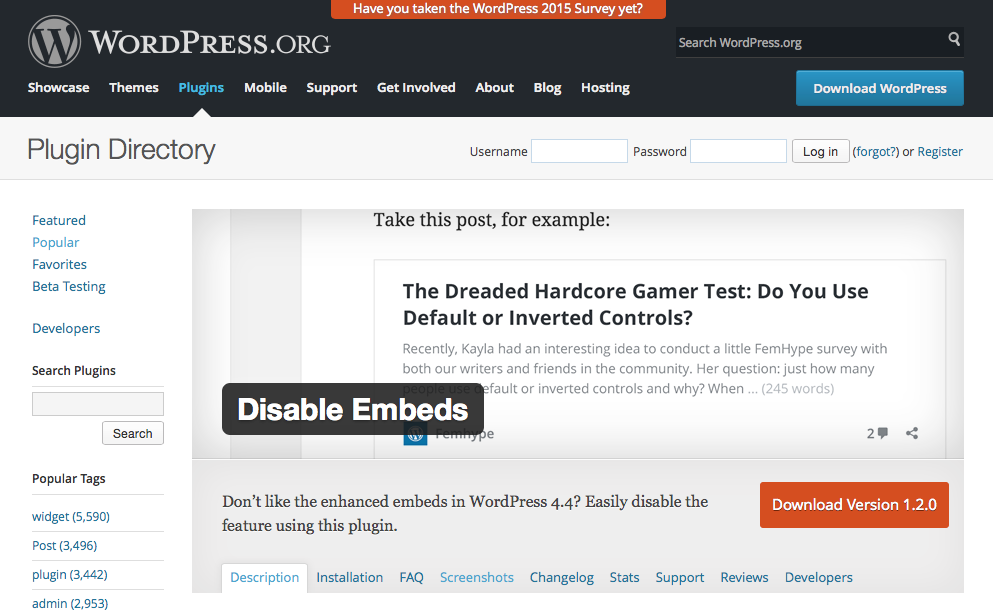
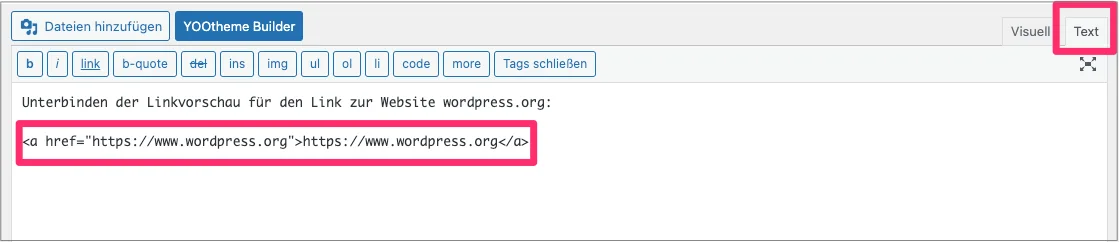
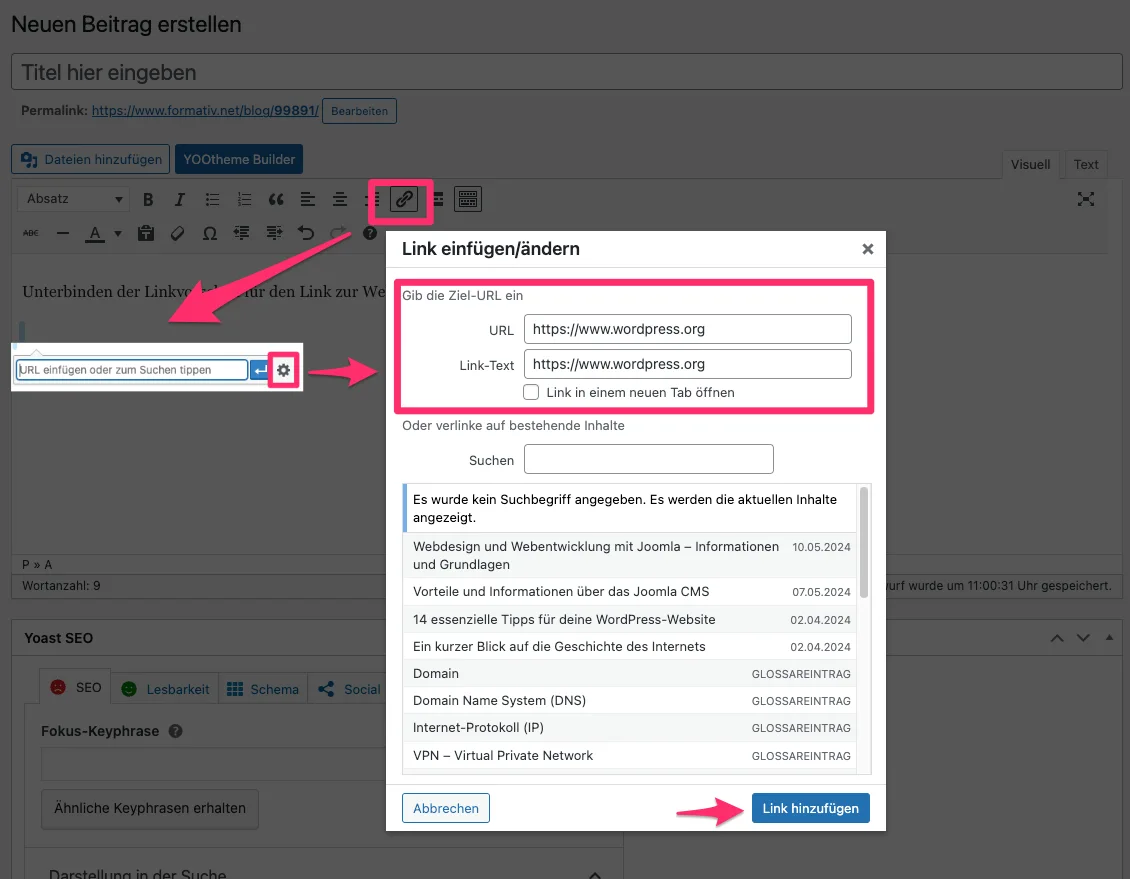
Schreibe einen Kommentar